|
|

Excelタスク管理シート名前: 小川 邦久 リンク: http://kunisan.jp/ 日付: 2006年5月27日   今まで自宅のタスク(PC設定、買い物、メール送付など)は、メモ用紙に書き込んで管理していたのですが、書き込みがたまると見づらくなってしまい、数週間に一度は別のメモ用紙に書き込みなおすようにしていました。 今まで自宅のタスク(PC設定、買い物、メール送付など)は、メモ用紙に書き込んで管理していたのですが、書き込みがたまると見づらくなってしまい、数週間に一度は別のメモ用紙に書き込みなおすようにしていました。これを何年も続けていたのですが、先日『Excelタスク管理シート』が完成して、こちらに移行することにしました。 ・Excelタスク管理シート(tasks.xls) ※Office2000及びOfficeXPのExcelで動作確認済み。 マクロを使用しているので、動作させるにはマクロを有効にする必要があります。特にOfficeXPを使用している人は、「ツール」「マクロ」「セキュリティ」から、セキュリティレベルを「中」または「低」にしないと動きません。 最初のバージョンはただのメモ用紙のような感覚で、適当なところに行を「挿入」して、書き込み後に並び替えやフォント色変更をしていました。しかしそれでは面倒なので、VBAでプログラムを組んで、すべて自動で動かすようにしました。 そんなわけで、せっかくここまで作ったので公開させていただきました。「使えそう」という方は、是非使ってみてください。 関連カテゴリー: WindowsPC関連記事 
秋葉原の魅力は今も健在名前: 小川 邦久 リンク: http://kunisan.jp/ 日付: 2006年5月5日   GWも後半ですが、昨日は秋葉原まで足を伸ばしました。中学~高校時代にはよく行ったものですが、最近はヤマダ電機やビックカメラで済ましてしまうことが多く、ここ数年はたまに秋葉原に行っても2、3軒大型店に寄って帰ってくることがほとんどでした。 GWも後半ですが、昨日は秋葉原まで足を伸ばしました。中学~高校時代にはよく行ったものですが、最近はヤマダ電機やビックカメラで済ましてしまうことが多く、ここ数年はたまに秋葉原に行っても2、3軒大型店に寄って帰ってくることがほとんどでした。それにしても秋葉原は大きく変わりましたね。駅を降りると、人ごみの中でメイドカフェの女の子がビラを配っていたり、家電量販店の並びの中に「コスチュームショップ」や外国人向けのお土産屋なんかがあったりして、一昔前の「電気の街」のイメージからは想像もできない変貌ぶりです。変わらないのは「マニアック」という点でしょうか。 メイドカフェはちょっと行く気がしないので、大通り(歩行者天国)の一つ裏にある、PCパーツの販売店が並ぶ通りを歩いてみました。ラオックスコンピュータ館のあるところです。ここでは普通のPCパーツ屋の他に、液晶モニター専門店、キーボード専門店(意外とお客さんが入ってます)、中古PCパーツ屋(10年物の1GBハードディスクなどをバラ売りしてます)、工具屋(PCパーツ取付用の工具をたくさん売ってます)、中古ソフト屋(Office95などを数百円で販売してます)などなど、マニアにはたまらない店が続いてます。  あちこち店をまわってみましたが、先日故障(?)してしまった内蔵ハードディスクを復旧させるため、内蔵ハードディスクをUSB接続で外付けできるツール『三刀流男組2(すごい品名…)』と、消えてしまったデータを復元できるソフト『データ復元Pro2』を購入しました。家に帰って早速ハードディスクをチェックしてみると…、簡単にデータ復元ができました。よく雑誌なんかでも「ファイルを削除しても、ディスクをフォーマットしても、データの復元は可能」ということは目にしていましたが、実際に簡単なんだなと実感してしまいました。PCを廃棄する時には、本当に注意しないといけませんね。 あちこち店をまわってみましたが、先日故障(?)してしまった内蔵ハードディスクを復旧させるため、内蔵ハードディスクをUSB接続で外付けできるツール『三刀流男組2(すごい品名…)』と、消えてしまったデータを復元できるソフト『データ復元Pro2』を購入しました。家に帰って早速ハードディスクをチェックしてみると…、簡単にデータ復元ができました。よく雑誌なんかでも「ファイルを削除しても、ディスクをフォーマットしても、データの復元は可能」ということは目にしていましたが、実際に簡単なんだなと実感してしまいました。PCを廃棄する時には、本当に注意しないといけませんね。あと、今や秋葉原名物(?)の「おでんの缶詰(1個\250)」も買ってきました。コンピュータ専門店でおでんを買うのも変な感じでしたが、実際に食べてみると、汁が具に染み込んでいて意外とおいしかったです。 そんな感じで、秋葉原の魅力を再発見できた一日でした。 関連カテゴリー: WindowsPC関連記事 
Internet Explorer 7 Beta 2名前: 小川 邦久 リンク: http://kunisan.jp/ 日付: 2006年4月26日  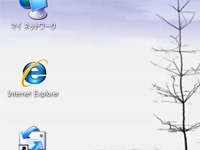 Internet Explorerの最新バージョン「Internet Explorer 7」を手に入れました。とは言っても評価版(Beta 2)です。アイコンの「輪」が金色になり、ちょっとゴージャス感が出ています。 Internet Explorerの最新バージョン「Internet Explorer 7」を手に入れました。とは言っても評価版(Beta 2)です。アイコンの「輪」が金色になり、ちょっとゴージャス感が出ています。さて、IE7を使用した感想ですが、まず画面がすっきりしているという印象です。「お気に入り」や「ホーム」などのボタンが小さめで、さらにウィンドウ下には何の表示も無くなり、ホームページ表示領域が今までよりもかなり広くなりました。また、「お気に入り」ボタンを押しても画面が右にずれず、重ね合わせで表示されるのは、見た目も使い勝手もいい感じです。 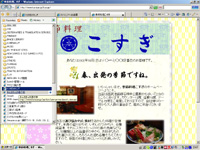 あと、「タブ」機能もなかなか便利です。今までは複数のホームページを同時に開くと、ウィンドウが多数開いてしまい、画面下のタスクバーがすぐにいっぱいになってしまいました。しかし、IE7ではExcelのように複数のタブに分けることができ、ここから見たいホームページ選ぶということができます。毎日チェックするホームページをフォルダにまとめておいて、それを一気に開いてタブで分ける、といったこともできます。タブ機能はもともとネスケに搭載されていた技術だと思いますが、IEではさらに使いやすくなっているのでしょうか? あと、「タブ」機能もなかなか便利です。今までは複数のホームページを同時に開くと、ウィンドウが多数開いてしまい、画面下のタスクバーがすぐにいっぱいになってしまいました。しかし、IE7ではExcelのように複数のタブに分けることができ、ここから見たいホームページ選ぶということができます。毎日チェックするホームページをフォルダにまとめておいて、それを一気に開いてタブで分ける、といったこともできます。タブ機能はもともとネスケに搭載されていた技術だと思いますが、IEではさらに使いやすくなっているのでしょうか?その他、滑らか文字の「クリアフォント」(アルファベットのみ?)や、視力の弱い人に優しい「ズーム機能」なども搭載しています。フィルター機能やスクリプト制限の強化など、セキュリティ面での改良も多くあるようです。 なお、「IE7 Beta 2」は現在英語版のみ入手可能となっています(インストールするとIE6が使えなくなるので要注意!)。日本語版は数ヵ月後、また「IE7 正式版」は今年後半に出るとのことです。英語版はメニューやヘルプを読むのが面倒ですが、コンピュータ関連用語の英語学習のつもりで、とりあえず正式版が出るまではこのまま使おうと思ってます。 関連カテゴリー: WindowsPC関連記事 
安定動作を目指したはずが…名前: 小川 邦久 リンク: http://kunisan.jp/ 日付: 2006年4月22日  うちのデスクトップPCに、「RAID1」というハードディスク2台でミラーリング(=2台のハードディスクに常に同じ内容を書き込むことによって、片方が故障してもPCが問題なく動作するようにする技術)させることを思い立ち、今日の昼過ぎから作業を開始しました。基本的には片方のハードディスクに「ジャンパーピン」という部品を付けて、あとはマザーボードの設定を変えるだけの比較的単純な作業のはずでした。
こういった試験的な導入にはトラブルは付きものですが、案の定、2台ともハードディスクの中身が飛んでしまうトラブルが発生してしまいました。「またWindowsの入れなおしか」と思いながらも、余裕を見せつつWindowsXPのインストールCD-ROMを入れると…、ハードディスクを2つとも認識してくれません。マザーボードの方はハードディスクを認識してくれているのですが、何故かWindowsのプログラムが認識せず、2時間近く試行錯誤して「これは駄目だ…」という結論に達しました。今までWindowsの入れなおしを10回以上経験してますが、こんな症状が出るのは初めてでした。 ということで、緊急で池袋のビックカメラに直行です。ハードディスクが2台とも故障の可能性もありましたが、マザーボードの設定を変えたことが原因の可能性も考えて、「シリアルATA」という比較的新しい規格のハードディスクを購入することにしました。うちのPCのマザーボードは古い「ウルトラATA」規格と新しい「シリアルATA」規格の両方の端子がついているので、とりあえずこのような解決策を思いついたわけです。 ということで、買ってきたハードディスクを取り付けたら、ちゃんと認識してくれました。5時間かかってようやく以前の状態の約半分まで復元できましたが、まあ目処がついただけでもとりあえずは「良し」としています。今回取り外したハードディスクは、後日改めてどんな状態なのか検証してみたいとも思ってます。 今日は大変な一日になってしまいましたが、「こういったトラブルに直面することで得られる知識は、本や雑誌を読むだけよりもはるかに多い」と、またまた自己満足しています。 関連カテゴリー: WindowsPC関連記事 
楽譜作成ソフト - Music Score 2.1名前: 小川 邦久 リンク: http://kunisan.jp/ 日付: 2006年4月16日   人生3度目の楽譜作成ソフトの購入ですが、ようやく「こういうのが欲しかったんだ!」というものにたどり着きました。 人生3度目の楽譜作成ソフトの購入ですが、ようやく「こういうのが欲しかったんだ!」というものにたどり着きました。最初の楽譜作成ソフトは高校生の時(88年)に購入、主に自作ゲームのBGM作曲用に使ってました。次に買ったのは97年でWindows95用でした。どちらも楽譜を作成すれば自動的に音楽を演奏してくれるというものですが、使い勝手がどうにも良くありません。音符を並べるのにマウスの微妙な感覚が必要で、「クリックしたらマウスがずれて、そのまま音符も半音ずれてしまい、それを修正するのにもマウスカーソルがずれないように微調整…」なんていう、神経をすり減らすソフトでもありました。高校の時にはたっぷり時間があったのでそれでもよかったのですが(他にソフトがありませんでしたし…)、97年に購入したソフトは時間がかかりすぎることがネックになって、ほとんど使うことがありませんでした。 その後も楽譜作成ソフトをチェックはしていたのですが、良さそうなものは数万円もするプロ仕様のもので、自分にとってはいらない機能もたっぷり付いたものばかりでした。かといって、フリーソフトは操作の融通がきかなそうないものばかりで、とても使い続ける気にはなりません。 ということで、先日「Music Score 2.1」を購入しました。価格は4000円ちょっとでした。もちろんマウスで音符入力という基本は変わりませんが、表示倍率を大きくすると音符が置きやすくてとても便利です。もちろんMIDI楽器との接続もできて、楽器の方から音符の入力をすることもできます。ただし、楽器での演奏がそのまま楽譜として反映されるわけではなく、都度音階の情報だけが転送される「ステップ入力」という方式になっています。プロの人なら不満が残りそうな仕様ですが、あまり演奏がうまくない私にとってはこれで十分と言えます。 他にもドラム譜に対応していたり、オーケストラ並みの大編成も可能など、いろいろな機能があるのですが、何しろ操作が分かりやすいのが一番です。 そんなわけで、早速30分ほどかけて1曲入力してみました。今ピアノで練習している、バッハの『主よ人の望みの喜びよ』です。暇でしたらお聴きください。 ・主よ人の望みの喜びよ-練習版(bach01.mid) 今度はバンド系の曲でも入力してみようと思っています。気分は既に小室哲哉…? 関連カテゴリー: 関連カテゴリー: WindowsPC関連記事, ミュージック関連記事 返信:楽譜作成ソフト 名前: Chiemi 日付: 2006年4月20日  聞いたよ~。けっこう上手なんだけど、 あれってクニが弾いてる…んだよね? 私は幼稚園の時にオルガンをちょっとだけ習ってたよ。 どういう経緯かわかんないけど、幼稚園の先生から。 ピアノが弾けるってのはチョー憧れる。 Hugoのパパはピアノが弾けるんだなぁ、実は。 ちょっと悔しい。 返信:楽譜作成ソフト 名前: 小川 邦久 リンク: http://kunisan.jp/ 日付: 2006年4月22日  最初の20秒程度は実際にピアノでも弾けるのですが、その後の4声になる部分からはまだ練習中です…。 入力作業は高音部と低音部を分けて行う形でやりました。最初の部分は楽譜を見ながら、間違いないようピアノの鍵盤をゆっくりと一つ一つ弾く感じです。後の部分はマウスで直接音符入力したり、「コピー」「貼り付け」を繰り返したりしてます。 ということで、まともに弾けるようになるには、まだまだ時間がかかりそうです…。 
スカイプフォン名前: 小川 邦久 リンク: http://kunisan.jp/ 日付: 2006年2月18日   今日池袋のビックカメラで「スカイプフォン」を購入してきました。USB接続で専用のソフトをダウンロード(無料)してインストールすれば、普通の電話機として使えます。支払いはプリペイド式で、通話した分だけポイントから引かれていく形です。相手が固定電話の場合、通話料は日本全国一律2.7円/分。携帯電話でも17.5円/分とNTTの「ひかり電話」並の安さです。しかも「ひかり電話」と違って月額利用料はありません。音声に若干の遅れが生じますが、携帯電話で慣れている人には大して気にならないでしょう。音質も問題ありません。 今日池袋のビックカメラで「スカイプフォン」を購入してきました。USB接続で専用のソフトをダウンロード(無料)してインストールすれば、普通の電話機として使えます。支払いはプリペイド式で、通話した分だけポイントから引かれていく形です。相手が固定電話の場合、通話料は日本全国一律2.7円/分。携帯電話でも17.5円/分とNTTの「ひかり電話」並の安さです。しかも「ひかり電話」と違って月額利用料はありません。音声に若干の遅れが生じますが、携帯電話で慣れている人には大して気にならないでしょう。音質も問題ありません。スカイプのすごいところは、何と言っても国際電話にあります。アメリカへの国際電話通話料は、たったの2.4円/分です。KDDIだと24~26円/分、格安国際電話の会社でも10円/分前後なので、スカイプの安さは際立ちます。ヨーロッパへの通話はもっと差がつきます。イギリスに電話した場合、スカイプだとアメリカ同様2.4円/分なのに対して、KDDIだと140~160円/分、格安国際電話でも10~20円/分です。 さらに便利なのは海外での国際電話です。日本の携帯電話は日本だけの仕様で(auなど一部の機種は除きます)、海外では「圏外」となってしまいます。加えて固定電話からの国際電話は高く付いてしまいます(特にホテルで電話すると高いですよね)。しかし、スカイプとノートPCがあれば、日本への国際電話はたったの2.7円/分です。もちろんインターネット接続が必要ですが、ヨーロッパやアメリカの都市部のホテルなら、LANケーブルや無線LANでインターネット接続ができるところが多く、通信費用の大幅な節約が期待できます。 スカイプには多人数同時通信、ビデオ送信、ファイル転送などの機能もあって、数拠点での国際ビデオ会議なんかもできてしまいます。さらにスカイプ同士の通話なら通話料は無料なので、通信コスト削減のために採用する企業も多いようです。 スカイプユーザーは世界で2億人以上いますが、今後ユーザーがさらに増えていくと、「通信の常識」が大きく変わってくる事もあるような気がします。欧米では携帯とスカイプが融合した機種も出るとかいうニュースもあったり、スカイプに関しては話題も事欠かないようです。 ちなみにスカイプのホームページはこちらです。 http://www.skype.com/intl/ja/helloagain.html 日本語の文章が不自然なのは、これから改善されていくでしょう…。 関連カテゴリー: WindowsPC関連記事 返信:スカイプフォン 名前: ちえみ 日付: 2006年2月21日  Michaelから薦められて、私もダウンロードしようと思ったけど、ダメだったのは、スカイプフォンを購入しなかったからか? YahooBBを使ってるけど、それって問題かなぁ? 教えてもらってよい? お忙しいとは重々存じておりますが、よろしくお願いしますm(_ _)m 返信:スカイプフォン 名前: 小川 邦久 リンク: http://kunisan.jp/ 日付: 2006年2月21日  多分Yahoo!BBは問題ないでしょうね。私がテストした限りでは、スカイプフォンでもヘッドセットでも音声は良好、ネットワークにルーターを入れてもファイアウォールを入れても、全て特別な設定無しで動作しましたよ。 ソフトのダウンロードは上記のホームページアドレスをクリックするとできますが(ダウンロードもできないとしたら、ウィルス対策ソフト等のセキュリティ設定の問題だと思います)、インストール後に問題が生じるとしたら、とりあえず以下の理由が考えられるかな…? 1)Windowsのバージョン Windows2000またはWindowsXPでのみ動作します。Meや98では動きません。 2)音声の設定 「ツール」→「設定」→「オーディオデバイス」から入力、出力のデバイスを選べます。 3)SkypeOutクレジット 固定電話や携帯電話にかける時には、予めSkypeオンラインストアでSkypeOutクレジットを購入する必要があります。 4)Skype同士の通話 メールアドレスではなく、「Skype名」を入れます。(私もこれで一度間違えました) うちでも先週土曜日に導入したばかりで、それほど設定もいじっておらず、この位しかネタがありません…。どうですかね? 返信:スカイプフォン 名前: ちえみ 日付: 2006年2月23日   ありがとう。 ありがとう。明日にでも会社の近くのビックカメラに行ってスカイプフォン購入してきま~す♪ ところで、一足も二足も早い夏をお届けします。 パパイヤとハイビスカスです。 先週末田舎に帰った際、写しました。 下手くそフォトグラファーですみません。 
VAIOご臨終…名前: 小川 邦久 リンク: http://kunisan.jp/ 日付: 2006年1月3日   2002年春に購入したデスクトップVAIOですが、2004年秋に自作PCを導入して以来、うちでもすっかり影を潜めていました。それでも、しばらくはテレビ専用機として使用していましたが、昨年10月末に新居に引っ越してからはクローゼットの奥にしまわれたままとなっていました。 2002年春に購入したデスクトップVAIOですが、2004年秋に自作PCを導入して以来、うちでもすっかり影を潜めていました。それでも、しばらくはテレビ専用機として使用していましたが、昨年10月末に新居に引っ越してからはクローゼットの奥にしまわれたままとなっていました。「このままではいけない。有効活用しないと…」と、中の部品を取り出して自作PCに組み込むことにしました。しかしVAIOの部品はVAIO専用に作られたものが多く、かなりの困難を極めました。 今回は分解しませんでしたが、モニターはコネクタの形状が独特で、これを他のPCにつなげることができません。さらにこのモニターは他のVAIOにつなげることもできないのです。加えてこのVAIOに市販の他のモニターをつなげることもできず(15ピンRGB端子がない!)、PCかモニターを変える場合には、全てを交換しなければいけないという不便なものでした。最近のVAIOは普通のRGB端子を採用しているようなので、こんなことはないようですが、当時のVAIOは勢いがあったので、「囲い込み」でも行けるという判断だったのでしょうね…。 話を元に戻して…。分解したパーツを自作PCに組み込んでみました。 まずTVチューナーボードですが、デバイスのインストールはできたものの、閲覧するためのソフトはインストールできませんでした。リカバリーCDからインストールしようとすると「お使いのPCはVAIOではない」とのメッセージが出て、インストールを開始できませんでした。VAIOのHDDから直接プログラムを起動しても全く動かず、他のTV閲覧ソフトではデバイスを認識せず、仕方なく断念。 続いてCD/DVDドライブ。DVD-RWへの書き込みもできる、当時としてはハイエンドなものだったのですが、トレーの形状がVAIO専用となっていて、これまたケースに収まりませんでした。自作PCには既にCD/DVDドライブが入っていますが、残念ながら「マルチドライブ」の夢は絶たれてしまいました。 とりあえず80GBのハードディスクは自作PCへの取り付けが成功して、「バックアップ用」として動いています。あと将来「ミニPC」を自作する機会に備えて、CPU、メモリ、キーボードは取り外して保管しておくことにしました。「電源」は一般的なものとサイズが異なるので廃棄するしかないようです。 ばらばらにされたVAIOは、すっかり当時の面影がなくなってしまいました。かろうじてキーボードのカバーにVAIOの文字が刻印されていますが、これが取り付けられるであろう「自作ミニPC」にはちょっと不釣合いかも知れません。 関連カテゴリー: WindowsPC関連記事 
名前: 小川 邦久
Eメール: website@kunisan.jp ホームページ: http://kunisan.jp/ コメント: 誰に頼まれたわけでもありませんが、セキュリティソフトの比較表を作成してみました。自宅、知人、会社のPCでいろいろと経験があり、せっかくなので…、と思い作ってみました。  予め断っておきますが、この表は私の経験および独断と偏見で作ったものです。ユーザーのPCスキルやPC環境によっても結果は異なってきますので、あくまで参考程度に見ておいてください。一応全て2005年度版で評価しています。 まずマカフィーですが、価格は4社の中で一番高いものの、インストールが容易で、設定もそんなに難しくなく、かつPCの動作があまく遅くならないのが特徴です。世界でも売れている実績のあるソフトなので、他のソフトやドライバとの相性もほとんど問題ないと言えます。うちの自作PCには、現在マカフィーが入っています。 続いてトレンドマイクロですが、インストールや設定は容易にできるものの、PCの動作が重くなる症状が現れます。スペックの高いPC(CPU速度高、メモリ大など)でも、動作が重くなってしまうのが気になります。これを入れることで他のソフトが動かなくなるということはほとんどないと思いますが、やはり動作が遅くなるという症状は見られることがあります(フリーズが多くなる気がします)。PCの動作が遅くなってもあまり気にならないような、ライトユーザー(普段インターネットとメールしかしないような人)には向いていると思います。 次にシマンテックですが、PCへの負荷はそこそこで、他のソフトと競合するようなこともまずありません。ただし、設定が難解で細かく設定しようと思うと、迷ってしまうこともあります。説明文が「英語→日本語」直訳のような感じなので、この辺に原因があるのかも知れません。設定は面倒ですが、いろいろと細かく設定したい「セキュリティ設定上級者」には向いているかも知れません。 最後にソースネクストですが、価格が非常に魅力的です。設定も容易で、PCへの負荷もあまり感じられません。ただし、世界的に売れている…、というソフトではなく、経験が浅いせいかPC環境によっては、「インストール後に別のソフトが正常に動かなくなった」ということもあるようです。うちのPCにも一度入れたことがあるのですが、直後にOutlookExpressのメール送信が全くできなくなるという、致命的な不具合が出てしまいました。その後アンインストールして別のPCにインストールしたのですが、そちらでは全く問題が出ませんでした。ただ、何よりも価格が安いので、うまく動きさえすればこれが一番かも知れません。 以上ですが、肝心の「セキュリティの比較はどうなのか?」と思う人もいるかも知れません。私の経験した限りでは、セキュリティに関してどのソフトも問題が出なかったので、この点はどのソフトでもいいような気がします。 関連カテゴリー: WindowsPC関連記事 日付: 2005年2月19日 名前: 小川 邦久
Eメール: kuni@mvb.biglobe.ne.jp ホームページ: http://www2s.biglobe.ne.jp/~kunihisa/kuni/ コメント: (※トップページより転載)佳太の誕生からもうすぐ4週間になりますが、将来の写真&ビデオ編集に備えて、最新パーツを組み込んだ自作PCを完成させました。 基本スペックはCPUがPentium4の3.2GHz(Hyper-Threadingテクノロジ搭載)、メモリが1GB(512MBx2本のデュアルチャンネル)、ハードディスクが160GB。その他フロントに、デジカメの写真取り込み用にマルチカードリーダーと、ビデオ編集の酷使による熱暴走に耐えるよう、内蔵ファンの回転数を自由に設定できるファンコントローラーを搭載しました。本来縦置きのPCですが、部屋のスペースの関係でちゃぶ台の下に横置きになっています。 PCに取り込んだ画像や映像は基本的に自分たちで楽しむものですが、時に掲示板に写真を載せることもあるので(親ばかです)、たまに見てくださいね。    関連カテゴリー: WindowsPC関連記事 日付: 2004年11月27日 名前: 小川 邦久
Eメール: kuni@kunisan.jp ホームページ: http://kunisan.jp/kuni/ コメント: この前、池袋の某書店で購入した「Windows XP/2000 コマンドプロンプト」が、すごく役に立っています。「コマンドプロンプト」は、昔のMS-DOSと同様、ファイルを参照したりコピーしたりするのをコマンド入力(例:"DIR"、"COPY"など)で行う方式です。コマンドをまとめて実行させるものを「バッチファイル」といいますが、これで会社のバックアップシステムを構築したり、自宅PCのTV&DVD用リモコンの不具合リカバリーを作成したり、なかなか万能な感じです。DOSは15年前によく使いましたが、当時の記憶も蘇って来ました。 関連カテゴリー: WindowsPC関連記事 日付: 2003年7月14日
■ ホームへ
|
